ps做金属字通道(PS制作金属流体字)
今天给大家分享如何用PS制作金属流体字效果,跟着我的步骤你也能学会,记得点赞收藏 关注哦。
1.首先我们用PS新建一个空白文档,快捷键ctrl n(新建),尺寸由自己决定,在其上方新建一个空白文档,选择文字工具,快捷键T,这里我输入PS,回车确定。

2.单击菜单栏上的3D,选择从所选图层新建3D模型,如图所示。
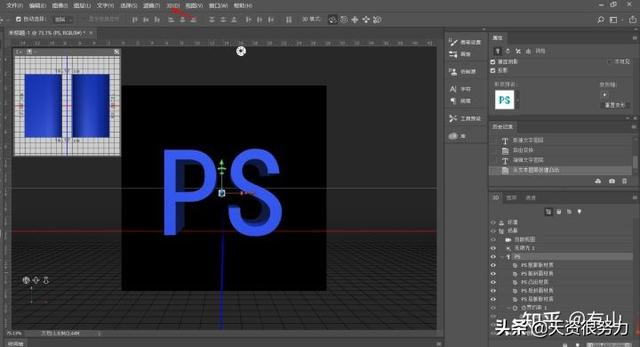
3.点开属性,形状预设选择膨胀,如红框所标。

4.再按住shirt键连选文字下方的材质,适当调整属性闪亮和反射的数值,拉大闪亮的数值,把反射数值拉到最大。

5.然后点击环境,再单击属性IBL后方的方块,选择替换纹理。

6.选择已有的流体素材材质,单击打开。

7.如图。

8.适当拉动其角度和方向,红框所标拖动鼠标为可调整角度方向。


9.任意切换左方的工具,切换到图层面板。

隐藏其背景,效果如图。

10.在最上方新建一个空白图层,三键(ctrl shirt alt e)盖印图层,便可任意移动文字。

以上就是用PS制作金属流光字体的方法,你学会了吗?我们下期见。

免责声明:本文仅代表文章作者的个人观点,与本站无关。其原创性、真实性以及文中陈述文字和内容未经本站证实,对本文以及其中全部或者部分内容文字的真实性、完整性和原创性本站不作任何保证或承诺,请读者仅作参考,并自行核实相关内容。文章投诉邮箱:anhduc.ph@yahoo.com






